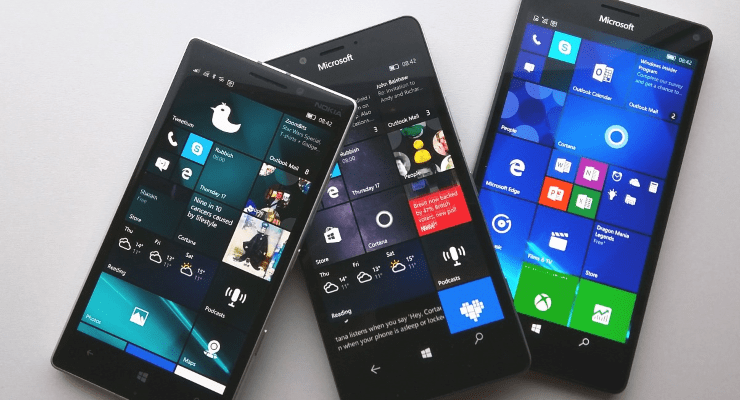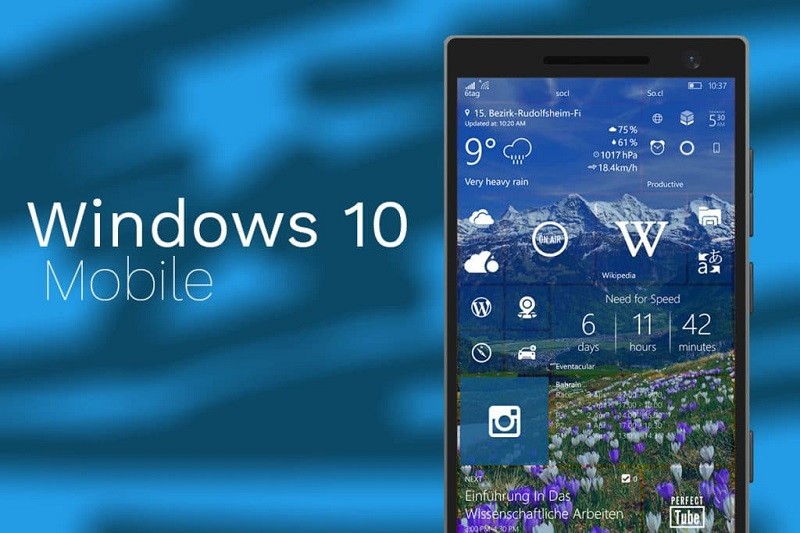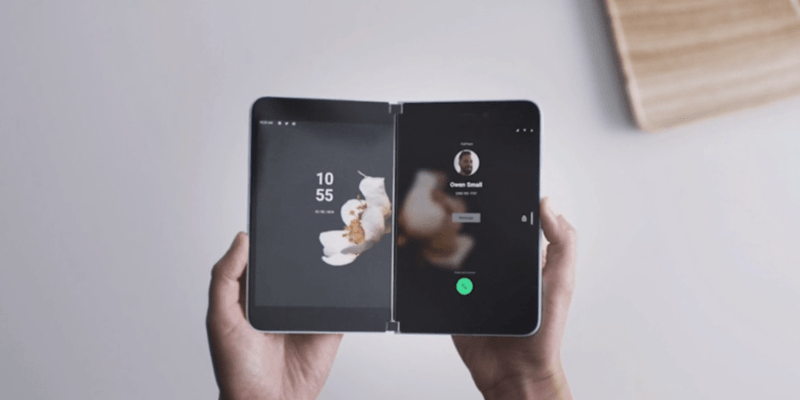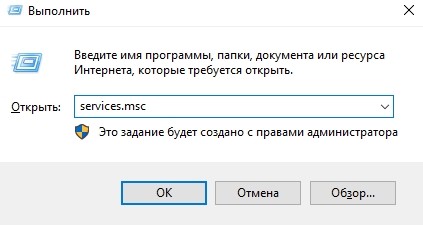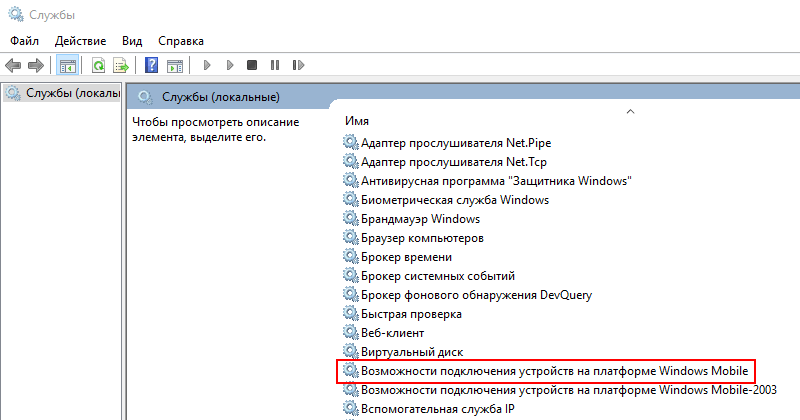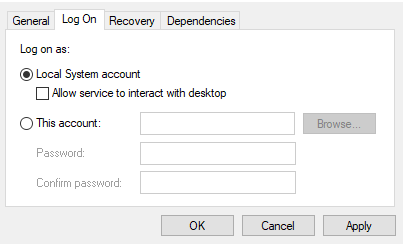Последние изменения: 10.02.2022
Если после установки Windows 10 Creators Update от Microsoft у Вас не запускается Центр Устройств Windows Mobile, то можно исправить это, воспользовавшись одним из следующих способов:
Способ 1
- Нажимаем «Win»+ R и вводим «services.msc». Нажимаем Enter для запуска.
- Ищем службу «Возможности подключения устройств на платформе Windows Mobile».
- Щёлкаем правой кнопкой мыши по этой службе и выбираем «Свойства».
- Переходим на вкладку «Вход в систему» и ставим флажок напротив «Вход с системной учётной записью».
- Теперь делаем то же самое с службой «Возможности подключения устройств на платформе Windows Mobile-2003».
- С помощью правой кнопки мыши перезапускаем обе службы.
Способ 2
- Запустите Редактор реестра. Для этого нажмите на клавиатуре «WIN»+ R и введите «regedit».
- В редакторе реестра перейдите по адресу «КомпьютерHKEY_LOCAL_MACHINESYSTEMCurrentControlSetServicesRapiMgr»
- Щёлкните правой кнопкой мыши по пустому месту в правой части экрана. Выберите «Создать» — «Параметр DWORD (32 бита)».
- Переименуйте создавшийся параметр в «SvcHostSplitDisable».
-
Щёлкните двойным щелчком по этому параметру и укажите значение «1». У Вас должен получиться результат, как на скриншоте.
- Теперь перейдите в редакторе реестра по другому адресу «КомпьютерHKEY_LOCAL_MACHINESYSTEMCurrentControlSetServicesWcesComm».
- Создайте такой же параметр, как описано в пунктах 3-5, с таким же значением.

После того, как всё выполнено, закройте редактор реестра и перезагрузите ПК. После перезагрузки у Вас, вероятно, не будет видно окна Центра Устройств Windows Mobile, но в остальном всё будет работать нормально.
Содержание
- Проблема подключения устройств Windows Mobile к ПК с ОС Windows 10
- Windows mobile device center windows 10 64 bit не запускается
- Решение проблемы через службы Windows 10
- Правка реестар Windows
- Включить режим совместимости
- Общие рекомендации
- Описание центра Windows устройств
- Windows Центр мобильных устройств больше не поддерживается
- Ссылки для Windows 10 сред
- Внедрение центра Windows устройств
- Использование центра Windows устройств
- Функции центра Windows устройств
- Вопросы и ответы
- Устройство не подключается
- Устройство отключено при синхронизации больших файлов
- Нет службы возможности подключения устройств на платформе windows mobile
- Центр устройств Windows Mobile перестает работать после обновления Windows 10 1703
- 6 ответов
Проблема подключения устройств Windows Mobile к ПК с ОС Windows 10
Корпорация Microsoft объявила о завершении поддержки Центра устройств Windows Mobile (WMDC) ещё в 2012 году. Начиная с ОС Windows 10 версии 1703, все последующие версии ОС не будут поддерживать работу WMDC.
Trimble рекомендует, по возможности, рассматривать альтернативные решения для WMDC. Некоторые альтернативы перечислены ниже.
Для обмена данными с устройствами на Windows Mobile можно использовать USB накопители или карты памяти, поддерживаемые этими устройствами.
Если все же необходимо подключить устройство к компьютеру с ОС Windows 10, например, для установки/обновления полевого ПО, сделайте следующее:
— внесите изменения в реестр
После установки и после того, как Центр устройств Windows Mobile появится в списке продуктов в меню «Пуск» компьютера ПК, вам может потребоваться добавить следующие записи реестра, а затем выполнить перезагрузку.
• HKLMSYSTEMCurrentControlSetServicesRapiMgrSvcHostSplitDisable = 1
• HKLMSYSTEMCurrentControlSetServicesWcesCommSvcHostSplitDisable = 1
Эти записи реестра меняют способ обработки ОС фоновых процессов (“Services”), которые управляют связью WMDC. В Windows 10 версии 1703 обработка фоновых служб изменилась, и эти дополнения позволяют WMDC продолжать работать.
Скрипт, который добавит эти настройки реестра, доступен здесь. Загрузите его на компьютер, и запустите с правами Администратора, подтвердите запуск нажатием «Да». Откроется окно, отображающее прописываемые значения реестра. После завершения работы скрипта нажмите любую клавишу для выхода.
Источник
Windows mobile device center windows 10 64 bit не запускается

Как известно компания Microsoft отказалась от дальнейшей разработки своей мобильной операционной системы Windows Mobile и вероятнее всего по этой причине Windows mobile device center не поддерживается в Windows 10. Но есть различные способы как заставить старую версию Windows mobile device center работать в десятке и сейчас мы их разберем.
В начале нужно скачать Windows Mobile 6.1 для Windows Vista (64-битная версия) и установить его. Потом запускаем его и появляется стартовое окошко, но сама программа не запускается. Дальше следуем инструкция ниже.
Решение проблемы через службы Windows 10
Ищем службу «Возможности подключения устройств на платформе Windows Mobile».
Щёлкаем правой кнопкой мыши по этой службе и выбираем «Свойства».
Переходим на вкладку «Вход в систему» и ставим флажок напротив «Вход с системной учётной записью».
Теперь повторяем то же самое со службой «Возможности подключения устройств на платформе Windows Mobile-2003».
Потом нажимаем правой кнопкой на службу перезагружаем ее. Пробуем запустить Windows mobile device center
Правка реестар Windows
Запускаем редактор реестра для этого зажмите на клавиатуре «WIN»+ R и введите «regedit».
В редакторе реестра перейдите по адресу «КомпьютерHKEY_LOCAL_MACHINESYSTEMCurrentControlSetServicesRapiMgr»
Теперь перейдите в редакторе реестра по другому адресу «КомпьютерHKEY_LOCAL_MACHINESYSTEMCurrentControlSetServicesWcesComm». Создайте такой же параметр, как описано выше с таким же значением.

Тоже самое можно сделать через командную строку. Нажмите правую кнопку мыши на кнопке Пуск (или сочетание клавиш WIN + X) и выберите пункт «Командная строка (администратор)» после запуска копируем первую команду и вставляем в командую строку нажимаем Enter должна появится надпись: «Операция успешно завершена» потом повторяем тоже самое для другой команды. Перезагружаем компьютер и пробуем запустить «Windows mobile device center»
REG ADD HKLMSYSTEMCurrentControlSetServicesRapiMgr /v SvcHostSplitDisable /t REG_DWORD /d 1 /f
REG ADD HKLMSYSTEMCurrentControlSetServicesWcesComm /v SvcHostSplitDisable /t REG_DWORD /d 1 /f
Включить режим совместимости
Для профилактики можно включить режим совместимость иногда помогает инструкция ниже.
Общие рекомендации
Источник
Описание центра Windows устройств
В этой статье описывается новое приложение, которое заменяет ActiveSync в Windows Vista.
Применяется к: Windows
Исходный номер КБ: 931937
Windows Центр мобильных устройств больше не поддерживается
Содержимое в этой статье предназначено для Windows центра мобильных устройств, который больше не поддерживается. Соответствующие загрузки удалены из Центра загрузки Майкрософт.
Ссылки для Windows 10 сред
Дополнительные информация об управлении мобильными устройствами Windows 10 управления мобильными устройствами — Windows клиентского | Microsoft Docs.
Чтобы настроить Windows 10 устройства, см. в Windows 10 Mobile настройка Windows | Microsoft Docs.
Внедрение центра Windows устройств
Центр мобильных устройств Windows Microsoft заменяет ActiveSync для Windows Vista.
Windows Центр мобильных устройств предлагает управление устройствами и синхронизацию данных между Windows мобильным устройством и компьютером.
Для Windows XP или более ранних операционных систем необходимо использовать Microsoft ActiveSync.
Использование центра Windows устройств
Скачайте и установите Windows Центр мобильных устройств 6.1, если вы запустите Windows Vista на компьютере и хотите синхронизировать контент между мобильным телефоном и компьютером. Windows Центр мобильных устройств совместим только с Windows Vista.
Если вы Windows xp или более раную версию Windows, необходимо скачать Microsoft ActiveSync.
Центр мобильных устройств Windows 6.1 можно использовать только с телефонами Windows Mobile 2003 или более поздней версии. Центр мобильных устройств ActiveSync и Windows не работают с устройствами Windows Embedded CE 4.2 или 5.0, карманный ПК 2002 или смартфонов 2002 года.
Чтобы определить, Windows мобильной операционной системы вы используете, если у телефона нет сенсорного экрана, нажмите кнопку Начните, нажмите кнопку Параметры, а затем нажмите кнопку О.
Если в телефоне есть сенсорный экран, нажмите кнопку Начните, нажмите вкладку System и нажмите кнопку О. Чтобы синхронизировать контент с любым из этих устройств, необходимо использовать USB или серийный кабель, подключение компьютера к Интернету и проводник файлов.
Функции центра Windows устройств
Windows Центр мобильных устройств имеет новый мастер упрощенного партнерства и улучшено управление партнерскими отношениями.
Функция управления фотографиями помогает обнаруживать новые фотографии на Windows мобильном устройстве. Затем эта функция помогает тегировать фотографии и импортировать их в Windows Vista Photo Gallery.
Вы можете использовать microsoft проигрыватель Windows Media для синхронизации музыкальных файлов и перетасовки музыкальных файлов на Windows мобильном устройстве.
Новый опыт просмотра устройств позволяет быстро просматривать файлы и папки. Кроме того, можно открывать документы, которые находятся на Windows мобильном устройстве непосредственно с компьютера.
Необходимо использовать Microsoft Outlook 2002, Outlook 2003 или Office Outlook 2007 для синхронизации электронной почты, контактов, задач и заметок с компьютера.
Расширенный пользовательский интерфейс
Windows Центр мобильных устройств имеет простой пользовательский интерфейс, который позволяет быстро получать доступ к важным задачам и настраивать Windows мобильного устройства.
Вопросы и ответы
Q1. Как начать Windows диспетчера мобильных устройств?
A1. Сначала убедитесь, что устройство подключено к компьютеру. Экран всплеска будет отображаться, Windows центр мобильных устройств обнаруживает телефон и запускается. Для подключения телефона к компьютеру необходимо использовать USB-кабель при первом использовании Windows центра мобильных устройств для синхронизации.
В2. Могу ли я установить Windows диспетчера мобильных устройств на Windows XP?
A2. Нет, необходимо использовать ActiveSync с Windows XP или более ранними Windows операционными системами.
Q3. Как синхронизировать Windows мобильный телефон с Windows device manager на Windows Vista?
A3. Выполните следующие действия, чтобы установить параметры синхронизации телефона с Windows Vista:
Вопрос 4. Работает ли Windows-менеджер мобильных устройств с телефонами, которые не работают Windows Mobile?
Устройство не подключается
Возможно, установка драйвера была выполнена не успешно. Если вы думаете, что это может быть так, выполните следующие действия:
Устройство отключено при синхронизации больших файлов
Если у вас возникли проблемы с синхронизацией музыки, фотографий или других больших файлов, в которых внезапно закрывается подключение, может возникнуть проблема с серийным драйвером, установленным на устройстве. Если вы не используете VPN-сервер или брандмауэр, блокирующий синхронизацию больших файлов, вы можете попытаться переключить устройство в режим RNDIS, чтобы устранить проблему синхронизации больших файлов. Если на вашем устройстве есть параметр USB для ПК, вы можете использовать этот обход:
На устройстве перейдите к Параметры и подключений. И посмотрите на параметр USB для ПК.
Чтобы включить USB RNDIS, выберите поле Включить расширенные сетевые функции в USB для параметров ПК, а затем нажмите кнопку ОК.
Если этот параметр уже выбран, не очищать этот выбор или этот обход не будет работать.
Warm-boot the device. Для этого удерживайте кнопку питания, а затем нажмите кнопку сброса или удалите батарею.
Когда устройство перезапущено, пристыковайтесь к устройству и повторите попытку.
Подключение RNDIS занимает некоторое время. Будьте терпеливы и ждите подключения устройства.
Если после того, как вы выполните предыдущие действия, вы не сможете подключиться вообще, просто переключение на серийный USB для синхронизации.
Источник
Нет службы возможности подключения устройств на платформе windows mobile
Аутлук во всех контактах удалил в номере телефона «+».
Можно ли подключить 2 устройства к AS одновременно?
ChiefTech
Нет,одновременно с AS работает только одно устройство
При подключении по usb подключение происходит, но потом пишет: не удается провести синхронизацию.Повторно подключите устр-во. Причем все подключено, можно в проводник залесть, перекачивать файлы с ББ спокойно, а вот синхронизация и интернет не работают
ChiefTech
Попробовать можно следующее:
1. Удалить партнерство в AS и потом создать заново.
2. Переустановка AS с полным удалением соответствующей папки в Program Files.
3. Переустановка MS Outlook.
Как удалить партнерство в AS?
После переустановки cистемы (Винда ХР), кпк перестал выходить в интернет через синхронизацию,не могу просмотривать страницы и пользоватьс аськой через кпк. до этого все работало.
izmalkoff
Допишите ключик в реестр на БОЛЬШОМ компьютере (НЕ в КПК, а именно в ББ)
[HKEY_LOCAL_MACHINESOFTWAREMicrosoftWindows CE Services]
«AllowLSP»=dword:0
Установил WMDC,начинаю синхронизировать и связь обрывается
vladislav1
Отключить расширенные возщможности USB соединения на КПК
Действия,если не работет ActiveSync.Инструкция от Microsoft
Руководство по устранению неполадок с подключением к ActiveSync 4.x через порт USB
Межсетевые экраны для настольных ПК
Если ваш межсетевой экран здесь не указан, то сведения о добавлении приложения ActiveSync в список исключений см. в прилагаемой документации.
Примечание.
В состав ActiveSync входят следующие файлы.
Wcesmgr.exe
Wcescomm.exe
Rapimgr.exe
Все файлы находятся в установочной папке ActiveSync (в случае установки на диск С в стандартной конфигурации это папка
C:Program FilesMicrosoft ActiveSync). Кроме того, процессы ActiveSync используют для обмена данными следующие порты.
ТСР (входящий трафик)
990
999
5678
5721
26675
UDP (исходящий трафик)
5679
Диспетчеры сетевых подключений
Средства родительского контроля
Концентраторы и стыковочные узлы
Средства оптимизации сетевого трафика
Неполадки при синхронизации с Microsoft Outlook
Ошибка синхронизации 85010017.
Ошибка синхронизации 85010014
Ошибка синхронизации 8503001f
Не удается синхронизироваться с использующимся в данный момент профилем, поскольку ранее был настроен другой профиль или профиль защищен паролем. Откройте outlook с помощью нужного профиля.
Папка Application Data перенаправлена Если папка Application Data, которая располагается в папке Documents and Settings, перенаправлена во внешний источник, то при синхронизации происходит сбой. В случае возникновения этой неполадки выполните обновление до ActiveSync 4.5. Outlook работает в автономном режиме Если при попытке настроить синхронизацию или в процессе ее выполнения Microsoft Outlook находится в автономном режиме или отсутствует подключение к Microsoft Exchange Server с Outlook, то происходит сбой. В случае возникновения этой неполадки выполните обновление до ActiveSync 4.5. Кроме того, для синхронизации с устройством рекомендуется переключить Microsoft Outlook в интерактивный режим. Блокируются сценарии Outlook Определенные программы обеспечения безопасности настольных ПК могут блокировать выполнение сценариев Outlook, которые необходимы ActiveSync для установки соединения с Outlook с целью синхронизации данных. Чтобы эта неполадка не возникала, убедитесь, что блокирование сценариев Outlook выключено. Сведения о том, как выключить блокирование сценариев Outlook, см. в документации к программе обеспечения безопасности настольного ПК. Неправильная регистрация Outlook См. раздел «Outlook необходимо переустановить или восстановить».
Аварийное завершение работы программы синхронизации на устройстве или сбои при синхронизации
Outlook необходимо переустановить или восстановить
ActiveSync не устанавливается
Спасибо kukudu за представленную информацию.
— Проблема: При установке ActiveSync появляется сообщение:
«Выполнение программы было прервано до завершения установки Microsoft ActiveSync.
Параметры системы не изменены. Чтобы выполнить установку в другое время, запустите программу установки еще раз.
Нажмите кнопку «готово» для выхода из программы»
Почему activesync постоянно вылазит в список запущенных программ,что нужно сделать?
ChiefTech
Потому что расчитывает, что будет синхронизация. Избавиться можно так: в реестре в ключе
HKLMSystemActiveSyncEngines<176f 4ffd-f20c-4bd4-bdd7-01d0726c567b>Settings
в параметре SyncAfterTimeWhenCradled изменить значение 5 на 0 (DWORD decimal)
ChiefTech
При синхронизации время также синхронизируется. На ПК установите правильные часовой пояс и время в настройках часов.
Подскажите что такое, не поисходит синхронизация контактов.
Расскажите подробней о межсетевом экране и его влиянии на соединение кпк через AS и WMDC
Захожу через мой компьютер в КПК и не видно системных папок (windows). Как это исправить?
ChiefTech
В настройках папок в Проводнике нужно влючить отображение скрытых и системных папок.
если через USB у меня не хочет определять КПК, т.е. дрова не ставит(( будет ли такая ситуация при подключении блютуз?Или для сначало нужно синхронизировать по usb
ChiefTech
Нет, не обязательно совершенно соединять по УСБ.
Надо сперва спарить по БТ, причем спаривание запускать с КПК, там же после опроса доступных служб на ПК поставить галочку на службе ActiveSync (не смотря на то, что стоит Виста). После этого зайти в AS на КПК и запустить синхронизацию по БТ.
Скажите можно ли при синхронизации через AS или WMDC с ББ,одновременно выходить в инет через кпк по при помощи «Общего интернета»
DEEMA01
Одновременно это сделать не получится,нужно выбирать либо то,либо другое
У меня при подключении к компу видит только флешку, а сам телефон не видит, ну и соответственно WMDC его тоже не определяет. Хотя с интернетом как через кабель, так и через bluetooth проблем нет
ChiefTech
В настройках аппарата переключите выход USB в режим ActiveSync,скорее всего сейчас включе режим Mass Storage(кардридер).
Дополнение от Falcon TF
В меню подключения к ПК есть три пункта: AS, Встроенная память и Общий интернет. Так вот, чтобы wdmc увидел кпк и подключился, необходимо в пункте AS снять отметку в чекбоксе «Включить быструю синхронизацию данных».
Как удалить партнерство в WMDC?
Ekaterina lg
Отключаем КПК, открываем Mobile Device Center => параметры мобильного устройства => прекратить партнерство
Источник
Центр устройств Windows Mobile перестает работать после обновления Windows 10 1703
Я только что установил новую версию Windows 10 (1703), и теперь я не могу подключить любое устройство Windows CE, потому что Windows Mobile Device center 6.1 не работает. Я попытался переустановить его, но нет никакого способа, процесс установки останавливается. Должен ли я перейти на предыдущую версию Windows? Есть ли обходной путь для этой ситуации?
Спасибо за Ваши советы с уважением
6 ответов
UPDATE: некоторые хорошие предложения, которые, похоже, работают, теперь находятся на этой веб-странице.
после установки щелкните правой кнопкой мыши на Пуск, а затем выберите Управление компьютером > службы и приложения > Службы. Прокрутите вниз до правой кнопки мыши на «Windows Mobile-2003 на основе подключения устройства», чтобы выбрать Свойства > войти. Переключиться на» учетную запись локальной системы » с проверкой «Разрешить службе взаимодействовать с рабочим столом», затем нажмите кнопку ОК.
на КПК нажмите Пуск > Настройки > подключения > значок USB к ПК, снимите флажок «Включить расширенную функциональность сети», нажмите OK, а затем подключите кабель.
WMDC никогда не показывает подключенный, но ActiveSync на КПК делает, и вы можете, по крайней мере, открыть Проводник файлов на вашем компьютере, чтобы «просмотреть содержимое удаленного устройства» для передачи файлов. Я не уверен, насколько это ограничивает RAPI функции.
эти изменения параметров служб также должны применяться повторно каждый раз при перезагрузке компьютера. Очевидно, это не окончательное решение.
У меня была та же проблема.
Я просто сделал следующее, потому что у меня был 3.5 net framework:
щелкните правой кнопкой мыши на Пуск, а затем на Управление компьютером > службы и приложения > Службы. Прокрутите вниз до правой кнопки мыши на «Windows Mobile-2003 на основе подключения устройства», чтобы выбрать Свойства > войти. Переключитесь на» локальная системная учетная запись «с проверкой» разрешить службе взаимодействовать с рабочим столом», затем нажмите «ОК». Перезагрузите компьютер, и он действительно работает снова.
открыть командную строку от имени администратора и выполните следующие две команды:
после этого перезагрузите компьютер / ноутбук, и центр устройств Windows Mobile должен снова работать.
выполните следующие действия
Это работает для меня, хотя и не совсем идеально. Когда я отключаю свое устройство, центр устройств должен оставаться и показывать отключенный, но вместо этого он выключается.
на всякий случай, если это кому-то поможет.
попытка подключения VS2008 к WM6.1 Устройство для устаревшего проекта. Мне удалось подключиться к устройству WinCE только с обновлением реестра.
Я внес изменения, как указано выше, обновления реестра, вход в систему служб для локального и взаимодействия с рабочим столом. Все еще не мог заставить его работать.
наконец, я отключил расширенный брандмауэр AVG и оставил настройки брандмауэра Windows, как они были, и он работал. Брандмауэр настроен так, что любые приложения, требующие доступа через них, должны вызывать всплывающие окна, но они этого не сделали.
не вижу в любом случае, чтобы настроить расширенный брандмауэр AVG, поэтому оставим его, по крайней мере, при разработке.
Источник
|
2 / 2 / 1 Регистрация: 06.08.2015 Сообщений: 18 |
|
|
1 |
|
|
12.05.2017, 11:58. Показов 15819. Ответов 16
В общем проблема в заголовке. Переустановил систему и перестал работать windows mobile 6.1 Гугл молчит. Брандмауэр и защитника выключил. При попытке запуска прога просто висит в процессах.
__________________
0 |
|
327 / 157 / 14 Регистрация: 30.12.2014 Сообщений: 804 Записей в блоге: 3 |
|
|
13.05.2017, 22:56 |
2 |
|
Если я вас правильно понял вам нужно — это:
0 |
|
2 / 2 / 1 Регистрация: 06.08.2015 Сообщений: 18 |
|
|
14.05.2017, 21:13 [ТС] |
3 |
|
Не, мне нужно запустить программу Windows mobile, эта зараза после последнего обновления не хочет работать( Это для связи к кпк.
0 |
|
327 / 157 / 14 Регистрация: 30.12.2014 Сообщений: 804 Записей в блоге: 3 |
|
|
14.05.2017, 22:19 |
4 |
|
0 |
|
2 / 2 / 1 Регистрация: 06.08.2015 Сообщений: 18 |
|
|
15.05.2017, 18:28 [ТС] |
5 |
|
В данном случае проблема в том, что не запускается сама программа.
0 |
|
0 / 0 / 0 Регистрация: 24.03.2016 Сообщений: 8 |
|
|
21.09.2017, 12:08 |
6 |
|
Подниму-ка я тему. Кто-нибудь сталкивался?
0 |
|
Модератор 15148 / 7736 / 726 Регистрация: 03.01.2012 Сообщений: 31,795 |
|
|
21.09.2017, 13:08 |
7 |
|
Ryne, Такое не пробовали? 1. Запускаем «services.msc» (по нашему «Службы»).
1 |
|
2 / 2 / 1 Регистрация: 06.08.2015 Сообщений: 18 |
|
|
21.09.2017, 13:19 [ТС] |
8 |
|
gecata, заработало, огромное мерси.
0 |
|
0 / 0 / 0 Регистрация: 24.03.2016 Сообщений: 8 |
|
|
24.09.2017, 14:44 |
9 |
|
Ryne, Такое не пробовали? Большое спасибо! Эта инструкция помогла.
0 |
|
Модератор 15148 / 7736 / 726 Регистрация: 03.01.2012 Сообщений: 31,795 |
|
|
24.09.2017, 18:04 |
10 |
|
откуда информация? http://lebets.ru/?p=426
0 |
|
0 / 0 / 0 Регистрация: 24.03.2016 Сообщений: 8 |
|
|
24.09.2017, 18:10 |
11 |
|
На всякий случай, отмечу следующее.
0 |
|
2 / 2 / 1 Регистрация: 06.08.2015 Сообщений: 18 |
|
|
06.10.2017, 18:14 [ТС] |
12 |
|
Там хитрая система подключения. Службу «Возможности подключения устройств на платформе Windows Mobile» надо запускать под своей учеткой с отключенным устройством, если во время работы службы отсоединить кабель, а потом вность вставить, но соединения не будет, надо опять службы перезапускать. Тут товарищ с этим вопросом еще повозиться, по долгу службы ему надо, может чего еще подскажет. Добавлено через 12 минут
1 |
|
0 / 0 / 0 Регистрация: 24.03.2016 Сообщений: 8 |
|
|
07.10.2017, 23:14 |
13 |
|
Там хитрая система подключения. Службу «Возможности подключения устройств на платформе Windows Mobile» надо запускать под своей учеткой с отключенным устройством, если во время работы службы отсоединить кабель, а потом вность вставить, но соединения не будет, надо опять службы перезапускать. Тут товарищ с этим вопросом еще повозиться, по долгу службы ему надо, может чего еще подскажет. По поводу параметров службы — спасибо, интересно. Можно попробовать.
0 |
|
2 / 2 / 1 Регистрация: 06.08.2015 Сообщений: 18 |
|
|
08.10.2017, 09:40 [ТС] |
14 |
|
Ну и замечательно, просто я у к тому, что у меня драйвер обновился и все работает без сбоев при вытаскивании кабеля.
0 |
|
0 / 0 / 0 Регистрация: 24.03.2016 Сообщений: 8 |
|
|
08.10.2017, 13:20 |
15 |
|
Ну и замечательно, просто я у к тому, что у меня драйвер обновился и все работает без сбоев при вытаскивании кабеля. Здорово!
0 |
|
2 / 2 / 1 Регистрация: 06.08.2015 Сообщений: 18 |
|
|
08.10.2017, 15:39 [ТС] |
16 |
|
Подключал Motorola ES400, определялся как неизвестное устройство. В диспетчере задач на нем щелкнул, обновить драйвер из центра обновления и вуаля.
1 |
|
0 / 0 / 0 Регистрация: 24.03.2016 Сообщений: 8 |
|
|
14.10.2017, 10:11 |
17 |
|
Подключал Motorola ES400, определялся как неизвестное устройство. В диспетчере задач на нем щелкнул, обновить драйвер из центра обновления и вуаля. А у меня на Win10 терминал определяется как «Microsoft USB Sync», с драйвером проблем нет.
0 |
�� � ���� ��� ����� �������� ����������� �� ����� ������������ ������������� �� ������������� ������, ������� ������������� Windows Vista. ������ �� ������� ��������� �������� �� ��������� �������, ������� ����� ���������� ��� ������ � �������� ����� �������������.
������ � �� ���� ���������������� ���� ������������ � �����������?
�������� �� ���������, ��� � ����������� �������� ������������ ������� Windows Vista �� ������ ����������� ������������� ������������� � ����������. ��� ����������� ����������� � ��������� ���������, ���������� �������� WINDOWS MOBILE DEVICE CENTER. ������ ������ ������� ��������� �������������, � �������� ������ ��������� ������ ����� ���������, ������� � ��������� ����������� ����������� � ������������� ������������� � ����������. ������� ���� �� �� ������ ���������� ���� ������������ � ����������, ������
���� ������������ ������� �� �������� ������� ����������. ������ �����, ������ �������� ����� ����������� ������ � WINDOWS MOBILE DEVICE CENTER.
� ��������� ������ Windows Mobile Device Center, �� �� �� ����� ����� ������������, ������� � ��������� � ����������
����� ��������� ������� ����� ����������� � ���������� �������, �� ������� ����������� ��� �� ������, ������� ��������� �� ����������� ����������. ����, ���� ������������ �������� ���������, ��� ����������� � ���������� ��������� ��������� (���� ������������ ����� ���������� �� ����� USB ����������, ������, ������ �����, ����������� ��������� ���������), ����� ������� ��������� ���������.
������������� ������ ����� ����������� � �������������� ����� ����������� ���� � ��� ������, ���� �������� ��� ������ ��� ����� ������. � ��� ����� ����� ��������� ������ (��� �������������� �� ���� �� Windows Mobile):
- DHCP-������. ������ ������ ������ ����������, ����� ��������� IP-����� ��� ������������� ��� ��� ����������� � ����������. ���� ��� �� ��������, �� ��������� �� ������ ����������� � ��������������.
- ����������� ����������� ��������� �� ��������� WINDOWS MOBILE. ������������ ������, ������� ������ �������� ��� ����, ����� ����� ����������� �������������.
- ����������� ����������� ��������� �� ��������� WINDOWS MOBILE-2003. ������������ ������, ������� ������ �������� ��� ����, ����� ����� ����������� �������������.
����� ���������, �������� �� ������ ������, ����� ��������� �������� ������. ����� ����� ������� ��� ����� ����� � ������� ��������� ������� services.msc. ����� ����, ��� ����������� ���� �������� ������, ������ ������� � ���������� ������ ����� �������� ������ ������. �� ���� ����� ��������, �� ������ ���������� � ��������� ������, ��� ������� ���������� � ��������� ���� ����.
����� ����, ��� �� ��������� � ������ ��� ������, ����������, ��� �������� � ���� ��������� ��� ���� ������ (���. 1). ���� ��� �������� ��������, ������ ��� ���������. ���� �� ��� ������ �� ��������, ������ ������ ����������� � �� ����� ���������. ������� ��� ����� ������: ���������� ����������� ���� ������ � �������� ������� ���������.
���. 1. ������ ������ � �������� ������
������ ����� ���� ��������� ���������� ���� ��� �������. ���� � ���� ���� ����������� �������� ���������, ����� ����� ���, ��� ��������� ������, �� ����� ��������. ��� ����� ������ �������� �� ������ � � �������������� ������ ��� ������� ������������ ������� �������� �������� �������� ����.
���� ��� ������ ��������, ������ ������������� �� ��� ��� �� �����������, ������, ������� ��������� ������ ���������� MICROSOFT WINDOWS MOBILE REMOTE ADAPTER. ������ ������ ���������� ��������������� ��� ��������� ������� WINDOWS MOBILE DEVICE CENTER, � ������ ��� ������������ ��� ���������� ������������� ������.
����� ��������� ������ ������� ����������, ��������� �������� ��������� ���������. ����� ����� ������� ��� ����� ����� � ������� ��������� ������� devmgmt.msc. ����� ����� ����������� ����, � ������� ����� ������� � ������� ������� �������� (���. 2).
���. 2. ����������, ����������� ������������� ������ � ���
���������� �� ������ �������� ������ MICROSOFT WINDOWS MOBILE REMOTE ADAPTER. ���� �� ����� ��, ��� � �� ������� ����, ������ ��� ���������. ���� �� ������ ���������� ����������� ���������, ������ ������ ���������� ���������, � ��� ����� ��������. ��� ����� ���������� ����������� ���� ������ �� ���������� � �������� ������� ��������. ���� �� ������ ���������� �������� ������ ������� ��� �����������, ������ ���������� �������� �������� � ��� ����� ����������� ���������� ��� �������������� �������� ��� �����
����������.
���� �� ���������� MICROSOFT WINDOWS MOBILE REMOTE ADAPTER �������� ���������, ����� �������� ��������� ��������� ������� �������� — ��� ���������� �� ��������� ���������� ����������� � �����������.
���� �� ����������� ����������� ���������� ���������� Windows Vista, ����� � ������� ��������� ������� ������� firewall.cpl, � � ����������� ������� �������� ������ ���������� ������� ��������� ����� ���������� WINDOWS. ����� ����� ����������� ������� ���������� ������� ��������� ����������� WINDOWS. �� ���� ������� ���������� ���������� ������ �������� ���� �������, ��������� � ���������� WINDOWS MOBILE DEVICE CENTER. ��������, � ���� ��� ������ 6 ������� (���. 3).
���. 3. ������ ���������� ������������ ����������� Windows, ������� ������ ���� ����������� ��� ����, ����� ���� ����� ��������� �������������
���� � ��� �� �������, ����� ������� ���������� � �������� �������� ������� (����� �� ���������, ������� ������� eventvwr.msc), ������������ �� �����-�� ��������� �� ������� ��� ����������� ������ �������������. � ��� �� ������ �������� �� ������ ����������� �������� �� ������� � ���������.
������ � ���� � ������ ������������� �� ������� ��������� ����� ����� ������������� �� ������������ ������ ���������� �����?
����� ������ � ��� ������, ���� ����������� ������ ���������� ����� �� �������� ���� ���������. �� ����, ����� ������ ��������, ���������� ���������� �������� services.msc � ��������� ������ ���������� �����. � ���������� ������ �� � ���� ��� �������, ��� ��� �������.
������ � �� ���� ������ ������ ������ ������������� �� ������ �����������?
� ���������, ������������ Microsoft ���������, ��� ������� ������ ������ ������������� �� ������ ����������� ������ �� ���������, � ������� �� ����������� ������� �������� ������� ���. ������ �� ������ ������ ���� ������ ����� ���������� ������ mobsync.exe.
����� ������� ���, ���������� ������ ��������� ����� (���������� ������ ESC+SHIFT+CTRL), ����� ���� ��������� �� ������� �������� � � ������ ��������� ������� ������ � ������ mobsync.exe (���� �� �� ������ ����� ������ ������, ���������, ���������� �� ������ ���������� �������� ���� �������������). � ����������� ���� ���� ������ �������� ������� ��������� ������� (���. 4).
���. 4. ���������� ������ ������ �������������
� ��������� ���� mp3-����� � ����������, ������ � ������ ������������� �� ��������� ����������� ������������� ������ �����������
� ���� ������ ���������, ����������� �� ���������, �������� � �������� ������ mp3-������. ��������, ����� ��������� ����� ��������� ������������ ������� ������ �������� ���� ���������� ��� mp3-����� � ��������� ������������� ��� �����������.
���� �� ��������� ��������, �������� � �������� MP3-������, �� ������� � ��������� ���������� (���� ����� �������� ������ ���), ������ ���� ���������� ������������ � ������� �������������.
��������� � ����, � ���������� ������� Windows �������������� ����������� ��������� ���������� ������ ��� ������ ������� ������� �������� �����
��, �������������, � ���������� ������� Windows ����� ������� ������� �������� ����� ������������, ������ �� Windows Vista �� ���������. ������ ������ ������� ������� �������� ����� ��� ��������� ���������� ������ ����������� ������, ���������� ��� ������ ������ ���������� �����, �������������� � ������ ���������� (���. 5).
���. 5. ������ ��� ��������� ������ ���������� ������
����� �� ��-�������� ������ ��������� ������ ���������� ������ ��� ������ ��������� �������. ��� ����� ����� ���������� �������� �������� �������� ��������� ������� (��������� ������� gpedit.msc), ����� ���� ������� � ������� ������������ ������������/���������������� �������/����/���������� ����� ��� ������� ������������ ����������/���������������� �������/����/���������� �����, ����� ���� ��������������� ���������� �������. ��������� �� ������� ������������ ���������� ����������� �� ���� ������������� Windows.
��������� �� ������� ������������ ������������ ����������� ������ � ����� ������� ������.
����������� �������

Как известно компания Microsoft отказалась от дальнейшей разработки своей мобильной операционной системы Windows Mobile и вероятнее всего по этой причине Windows mobile device center не поддерживается в Windows 10. Но есть различные способы как заставить старую версию Windows mobile device center работать в десятке и сейчас мы их разберем.
В начале нужно скачать Windows Mobile 6.1 для Windows Vista (64-битная версия) и установить его. Потом запускаем его и появляется стартовое окошко, но сама программа не запускается. Дальше следуем инструкция ниже.
Решение проблемы через службы Windows 10
Нажимаем клавиши «Win»+ R и вводим «services.msc». Нажимаем Enter для запуска «Служб».
Ищем службу «Возможности подключения устройств на платформе Windows Mobile».
Щёлкаем правой кнопкой мыши по этой службе и выбираем «Свойства».
Переходим на вкладку «Вход в систему» и ставим флажок напротив «Вход с системной учётной записью».
Теперь повторяем то же самое со службой «Возможности подключения устройств на платформе Windows Mobile-2003».
Потом нажимаем правой кнопкой на службу перезагружаем ее. Пробуем запустить Windows mobile device center
Правка реестар Windows
Запускаем редактор реестра для этого зажмите на клавиатуре «WIN»+ R и введите «regedit».
В редакторе реестра перейдите по адресу «КомпьютерHKEY_LOCAL_MACHINESYSTEMCurrentControlSetServicesRapiMgr»
Щёлкните правой кнопкой мыши по пустому месту в правой части экрана. Выберите «Создать» — «Параметр DWORD (32 бита)».Переименуйте создавшийся параметр в «SvcHostSplitDisable». Щёлкните двойным щелчком по этому параметру и укажите значение «1». У Вас должен получиться результат, как на скриншоте.
Теперь перейдите в редакторе реестра по другому адресу «КомпьютерHKEY_LOCAL_MACHINESYSTEMCurrentControlSetServicesWcesComm».Создайте такой же параметр, как описано выше с таким же значением.

Тоже самое можно сделать через командную строку. Нажмите правую кнопку мыши на кнопке Пуск (или сочетание клавиш WIN + X) и выберите пункт «Командная строка (администратор)» после запуска копируем первую команду и вставляем в командую строку нажимаем Enter должна появится надпись: «Операция успешно завершена» потом повторяем тоже самое для другой команды. Перезагружаем компьютер и пробуем запустить «Windows mobile device center»
REG ADD HKLMSYSTEMCurrentControlSetServicesRapiMgr /v SvcHostSplitDisable /t REG_DWORD /d 1 /f
REG ADD HKLMSYSTEMCurrentControlSetServicesWcesComm /v SvcHostSplitDisable /t REG_DWORD /d 1 /f
Включить режим совместимости
Для профилактики можно включить режим совместимость иногда помогает инструкция ниже.
- Отключите устройство от ПК
- Перейдите в C: Windows WindowsMobile
- Щелкните правой кнопкой мыши на WMDC и выберите Свойства
- Установите флажок «Запускать эту программу в режиме совместимости» для Windows 7 и «Запустите эту программу от имени администратора», нажмите Применить, затем ОК.
Общие рекомендации
- Убедитесь, что устройство НЕ подключается к порту USB 3.0. Как правило, эти порты окрашены в синий цвет.
- После устанвоки Windows mobile device center система попростит усановить NET Framework 3.5 — 2 нужно согласится.
{youtube}iSuUEzfUY8g{/youtube}
{youtube}bUSg2jG1yDQ{/youtube}
- Добавить свои
Оставьте свой комментарий
Если после установки Windows 10 Creators Update от Microsoft у Вас не запускается Центр Устройств Windows Mobile, то можно исправить это, воспользовавшись одним из следующих способов:
Способ 1
Нажимаем «Win»+ R и вводим «services.msc». Нажимаем Enter для запуска.
Ищем службу «Возможности подключения устройств на платформе Windows Mobile».
Щёлкаем правой кнопкой мыши по этой службе и выбираем «Свойства».
Переходим на вкладку «Вход в систему» и ставим флажок напротив «Вход с системной учётной записью».
Теперь делаем то же самое с службой «Возможности подключения устройств на платформе Windows Mobile-2003».
С помощью правой кнопки мыши перезапускаем обе службы.
Способ 2
Запустите Редактор реестра. Для этого нажмите на клавиатуре «WIN»+ R и введите «regedit».
В редакторе реестра перейдите по адресу
Код:
HKEY_LOCAL_MACHINESYSTEMCurrentControlSetServicesRapiMgr
Щёлкните правой кнопкой мыши по пустому месту в правой части экрана. Выберите «Создать» — «Параметр DWORD (32 бита)».
Переименуйте создавшийся параметр в «SvcHostSplitDisable».
Щёлкните двойным щелчком по этому параметру и укажите значение «1». У Вас должен получиться результат, как на скриншоте.
Теперь перейдите в редакторе реестра по другому адресу
Код:
HKEY_LOCAL_MACHINESYSTEMCurrentControlSetServicesWcesComm
Создайте такой же параметр, как описано в пунктах 3-5, с таким же значением.
После того, как всё выполнено, закройте редактор реестра и перезагрузите ПК. После перезагрузки у Вас, вероятно, не будет видно окна Центра Устройств Windows Mobile, но в остальном всё будет работать нормально.
Если после установки Windows 10 Creators Update от Microsoft у Вас не запускается Центр Устройств Windows Mobile, то можно исправить это, воспользовавшись одним из следующих способов:
-
Нажимаем «Win»+ R и вводим «services.msc». Нажимаем Enter для запуска.
Ищем службу «Возможности подключения устройств на платформе Windows Mobile».
Теперь делаем то же самое с службой «Возможности подключения устройств на платформе Windows Mobile-2003».
-
Запустите Редактор реестра. Для этого нажмите на клавиатуре «WIN»+ R и введите «regedit».
После того, как всё выполнено, закройте редактор реестра и перезагрузите ПК. После перезагрузки у Вас, вероятно, не будет видно окна Центра Устройств Windows Mobile, но в остальном всё будет работать нормально.
Корпорация Microsoft объявила о завершении поддержки Центра устройств Windows Mobile (WMDC) ещё в 2012 году. Начиная с ОС Windows 10 версии 1703, все последующие версии ОС не будут поддерживать работу WMDC.
Trimble рекомендует, по возможности, рассматривать альтернативные решения для WMDC. Некоторые альтернативы перечислены ниже.
Для обмена данными с устройствами на Windows Mobile можно использовать USB накопители или карты памяти, поддерживаемые этими устройствами.
Если все же необходимо подключить устройство к компьютеру с ОС Windows 10, например, для установки/обновления полевого ПО, сделайте следующее:
— установите и включите .NET Framework 3.5
в некоторых случаях, для успешной установки WMDC нужно активировать .NET Framework 3.5 в разделе Включение или отключение компонентов Windows, и/или с помощью предыдущей установки dotNetFx35setup.exe от Microsoft. Если при подключении устройства к компьютеру WMDC и необходимые драйверы не устанавливаются автоматически, установите .NET Framework 3.5, запустив drvupdate-amd64.exe или drvupdate-x86.exe от имени Администратора и в режиме совместимости с Windows Vista.
— внесите изменения в реестр
После установки и после того, как Центр устройств Windows Mobile появится в списке продуктов в меню «Пуск» компьютера ПК, вам может потребоваться добавить следующие записи реестра, а затем выполнить перезагрузку.
• HKLMSYSTEMCurrentControlSetServicesRapiMgrSvcHostSplitDisable = 1
• HKLMSYSTEMCurrentControlSetServicesWcesCommSvcHostSplitDisable = 1
Эти записи реестра меняют способ обработки ОС фоновых процессов (“Services”), которые управляют связью WMDC. В Windows 10 версии 1703 обработка фоновых служб изменилась, и эти дополнения позволяют WMDC продолжать работать.
Скрипт, который добавит эти настройки реестра, доступен здесь. Загрузите его на компьютер, и запустите с правами Администратора, подтвердите запуск нажатием «Да». Откроется окно, отображающее прописываемые значения реестра. После завершения работы скрипта нажмите любую клавишу для выхода.
Компания Microsoft активно поддерживает собственные продукты поэтому создала бесплатную программу под названием Windows Mobile Device Center, которая позволяет передавать данные между мобильными устройствами на базе платформы Windows Mobile и компьютерами с ОС Windows.
С помощью Виндовс Мобайл Девайс Центр, вы сможете синхронизировать c гаджетом различную информацию, например, список контактов, видео, аудио и фото. Благодаря этому управлять контентом, находящимся на вашем телефоне будет просто и что немаловажно очень удобно.
Приложение будет интересно не только меломанам, но деловым пользователям, ведь если вы используете на ПК и в телефоне календарь, то оно позволит передавать между ними запланированные события, а также плюс к этому электронные письма, важные документы и т.д.
Рассматриваемое программное обеспечение ориентировано на обычных юзеров, поэтому процесс настройки приложения для синхронизации нужных данных не отнимает много времени. При подключении телефона к компьютеру продукт выведет на экран исчерпывающую информацию о вашем устройстве.
Если вы являетесь владельцем мобильного устройства с операционной системой Windows Mobile, того вам крайне рекомендуется скачать Windows Mobile Device Center на русском языке. Программа имеет интуитивно-понятный интерфейс, быстро синхронизирует информацию и предоставляет необходимые инструменты для создания резервных копий важных данных.
WMDC будет работать на Windows 10 за следующими исключениями. WMDC будет установлен в версии Windows 10 Home, но не будет подключаться по USB. WMDC можно без проблем установить в Windows 10 версии 1607 и более ранних.
Как установить Центр мобильных устройств в Windows 10?
Статья состоит из 3 частей.
…
Установка Центра устройств Windows Mobile (WMDC) в Windows 10…
- 1 — Загрузки и подготовка. 1 — Установите .Net 3.5. …
- 2 — Установка. 4 — Установите «Pre-Installer (wmdc-drivers-x64.msi)». Дважды щелкните «wmdc-drivers-x64.msi», загруженный на шаге 2.…
- 3 — Подготовка устройств DIPPlus к подключению.
Как включить Windows Mobile Center в Windows 10?
Выберите «Свойства». Выберите вкладку «Вход в систему». Установите флажок «Учетная запись локальной системы».»И установите флажок« Разрешить службе взаимодействовать с рабочим столом ». Прокрутите вниз и щелкните правой кнопкой мыши Подключение устройства на базе Windows Mobile.
Как открыть Центр устройств Windows Mobile?
Вам нужно перейти в Сервисы. Найдите «Windows Mobile-Устройство на базе 2003 г. подключение »и дважды щелкните по нему. Перейдите на вкладку «Вход в систему» и убедитесь, что выбрана учетная запись «Локальная система» и установлен флажок. Примените изменения и обязательно запустите службу после этого.
Что заменило ActiveSync в Windows 10?
Замена ActiveSync называется ‘Центр устройств Windows Mobile‘(WMDC).
Как подключить устройство Windows CE к Windows 10?
Как подключить устройство Windows CE к компьютеру
- Подключите устройство к компьютеру.
- Загрузите Центр устройств Windows Mobile (по указанной выше ссылке)
- Выберите «Запустить эту программу из текущего местоположения» и нажмите «ОК».
- Следуйте инструкциям на экране.
Доступен ли Центр устройств Windows Mobile?
Центр устройств Windows Mobile больше не поддерживается
Содержание этой статьи относится к Центру устройств Windows Mobile, который больше не поддерживается. Соответствующие загрузки были удалены из Центра загрузки Майкрософт.
Есть ли замена Центру устройств Windows Mobile?
Если вы хотите синхронизировать Windows Mobile с операционной системой Windows 10, вы можете сделать это с помощью Центра устройств Windows Mobile. … В новой последней версии ОС Windows, то есть Windows 10, центр мобильных устройств Windows заменен на Центр синхронизации и поверьте мне, это очень полезно.
Как исправить Windows Mobile Center в Windows 10?
Чтобы навсегда решить проблему, вам необходимо выполнить указанные ниже задачи по порядку и иметь полные права администратора на своем ПК.
- Запустите все обновления Windows.
- Установите драйвер Центра устройств Windows Mobile в режиме совместимости.
- Выполните обновление реестра.
- Перезагрузите компьютер.
- Проверить соединение и протестировать.
Как загрузить Windows Mobile Center для Windows 10?
Установка Центра устройств Windows Mobile в Windows 10
- Зайдите в панель управления.
- Выберите программу и функции.
- Выберите Включение или отключение компонентов Windows.
- Добавьте .NET Framework 3.5 и нажмите OK.
- Щелкните Разрешить Центру обновления Windows загрузить файлы за вас.
- Выберите «Перезагрузить сейчас».
Как я могу скачать Windows Mobile?
Шаг 2. Убедитесь, что ваше устройство работает на Windows Phone 8.1, и зарегистрируйтесь в программе предварительной оценки Windows на этом сайте, если вы еще этого не сделали. Шаг 3: перейдите к Windows Phone магазин , чтобы загрузить и установить приложение Windows Insider. Шаг 4. Запустите приложение Windows Insider и войдите в свою учетную запись Microsoft.
Как открыть мобильное устройство в Windows 10?
Установить связь
- Чтобы связать свой телефон, откройте приложение «Настройки» на компьютере и нажмите или коснитесь «Телефон». …
- Войдите в свою учетную запись Microsoft, если вы еще этого не сделали, а затем нажмите «Добавить телефон». …
- Введите свой номер телефона и нажмите или коснитесь «Отправить».
Что случилось с Центром устройств Windows Mobile?
Microsoft официально прекратила обновление Центра устройств Windows Mobile (WMDC, ранее ActiveSync) с Windows Vista в 2008 году. WMDC может не работать в более новых версиях Windows, особенно в Windows 10 версии 1703 (Creators Update), сборка ОС 15063 или новее, поэтому рекомендуется использовать альтернативу.
Как удалить обновление драйвера Центра устройств Windows Mobile?
Привет! Вы можете найти Центр устройств Windows Mobile в Панели управления Программы и функции, щелкните правой кнопкой мыши «Центр устройств Windows Mobile» и выберите «Удалить».. Также удалите обновление драйверов Центра устройств Windows Mobile. Надеюсь, это поможет.
Windows Mobile для операционной системы Windows 10 — утилита, которая помогает создать связь между стационарным компьютером и внешними устройствами. В программе удобно смотреть файлы с внешней периферии. Например, со смартфона, видеокамеры, фотоаппарата. ПО бесплатное и свободно распространяется. Утилита намного удобнее в использовании, чем стандартный Проводник Виндовс 10.
Что это такое
Виндовс Mobile Device Center от компании «Майкрософт» — официальная программа, цель которой заключается в синхронизации между устройствами. Используется, в основном, для передачи файлов между персональным компьютером и смартфоном. Утилита работает практически на всех версиях Виндовса.
Скачать стандартную программу для синхронизации девайсов для Windows 65 bit можно по ссылке — https://soft.mydiv.net/win/files-Windows-Mobile-Device-Center.html.
Центр мобильных устройств включает в себя сразу несколько функций. Программное обеспечение прекрасно синхронизируется с ОС Android и IOS. Когда девайс синхронизируется с ПК, пользователь может:
- извлекать информацию;
- перемещать текстовые файлы, фотографии, видео и другое;
- управлять контактами, системными разделами.
При работе с Виндовс Мобайл перечисленные выше процессы проводятся безопасно, с нулевым шансом повреждения мобильных систем. Рассмотрим плюсы использования бесплатной утилиты:
- широкая поддержка мобильных девайсов;
- современный менеджер файлов;
- оптимизация под Виндовс 10;
- извлечение информации о системе.
Аналоги программы
У Windows Мобайл существуют аналоги, которые идентичны по параметрам работы. Их используют, если стандартный Центр Мобильных Устройств не работает в новых версиях ОС Виндовс. Перечислим популярные аналоги:
- Программа устанавливает синхронизацию между мобильным устройством и ПК. Из недостатков пользователи отмечают невозможность создания связи между компьютерами через подключение по сети или модему. Скачать утилиту для 10 версии Виндовс можно по ссылке — https://activesync.download-windows.org/windows-10.
- Основная функция ПО — передача медиафайлов со смартфона на стационарный компьютер. К ним относятся: музыка, видео, картинки, фотографии. Включена одновременная передача сразу нескольких файлов с телефона на ПК. Главный плюс Zune заключается в том, что даже начинающий пользователь компьютером разберется с тем, как работает утилита. Скачать программу можно по ссылке — https://zune.download-windows.org/windows-10.
Что делать, если Windows Mobile Device Center не запускается
Иногда стандартный Виндовс Мобайл Девайс Центр не работает на компьютере. Алгоритм действия для удачного запуска файлового менеджера на Windows 10 64 bit:
- Зажимают комбинацию клавиш «Win + R» и в открывшемся поле вводят «services.msc». Нажимают «Enter».
- В появившемся списке выбирают «Возможности подключения устройств на платформе Windows Мобайл».
- Кликают правой кнопкой мышки по службе и переходят в «Свойства».
- Далее переходят на вкладку «Вход в систему» и включают галочку напротив «Вход с системной учетной записью». Аналогичное действие проводят с «Возможности подключения устройств на платформе Windows Mobile-2003».
- В конце с помощью правой кнопки мышки перезапускают перечисленные выше службы.
Windows Мобайл для Windows 10 — стандартный файловый менеджер, задача которого заключается в передаче данных между внешней периферией и ПК. Если на ОС Виндовс 10 этого сервиса нет, придется утилиту скачать и установить.
Вам помогло? Поделитесь с друзьями — помогите и нам!